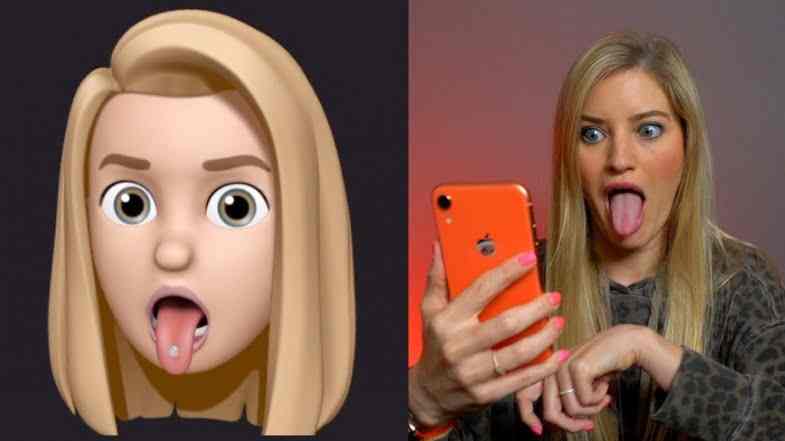Dans ce guide, nous expliquons comment créer un mémoji sur votre smartphone Android.
En discutant avec des gens qui possèdent un iPhone, vous remarquerez peut-être qu’ils utilisent, au lieu de l’emoji classique, de jolis «visages» très similaires à son visage, appelés Memoji: Et vous aimeriez réaliser quelque chose de similaire sur votre smartphone Android.
Si vous vous trouvez dans cette situation, sachez que vous êtes au bon endroit au bon moment: dans ce guide, en fait, nous vous expliquerons comment créer Memoji sur Android, en utilisant un certain nombre de techniques d’application très simples, qui ne nécessitent aucune compétence particulière en la matière.
Qu’est-ce qu’un Memoji?
Comme vous le savez probablement, Memoji est l’emoji emblématique de l’iPhone, introduit avec l’iPhone X et maintenant disponible sur tous les iPhones équipés d’iOS 13 et supérieur et sur toutes les tablettes iPad.
Cependant, sachez qu’avec quelques «trucs» ou applications tierces, vous pouvez obtenir ces petites mais très jolies images même sur Android: Dans l’état actuel des choses, seuls quelques appareils Android (par exemple Samsung) ont une fonction dédiée pour créer des emojis de ce type, cependant, en suivant les suggestions que nous ferons, vous obtiendrez toujours un très bon résultat.
Comment créer Memoji sur Android?
Maintenant que vous comprenez ce qu’est un Memoji, il est temps de découvrir comment obtenir ces petits «autocollants personnalisés», initialement exclusifs à l’iPhone, sur Android.
Application du fabricant
Certains smartphones Android, tels que les téléphones haut de gamme de Samsung, ont des applications prédéfinies pour créer Memoji, qui peuvent ensuite être utilisées via le clavier par défaut.
Dans le cas spécifique de Samsung, il est possible de le faire en utilisant la fonctionnalité Emoji AR de l’appareil photo de l’appareil: démarrez l’application, touchez le Emoji AR situé en haut, puis entrez Créer des emojis personnalisés et suivez les instructions qui sont données, pour créez un avatar basé sur votre visage.
Si vous souhaitez utiliser les mémos iOS exclusivement sur WhatsApp, vous pouvez utiliser l’iPhone ou l’iPad d’un ami pour les créer, puis les envoyer via l’application de messagerie et les enregistrer parmi vos autocollants préférés.
Pour commencer, empruntez l’iPhone ou l’iPad de votre ami, lancez l’application iOS Messages, appuyez sur le bouton pour créer un nouveau message et appuyez sur l’icône Memoji (celle avec trois avatars, placée à côté du «A» stylisé).
Appuyez maintenant sur le bouton (…), pour commencer à créer un nouvel ensemble de Memoji, appuyez sur le bouton Nouveau Memoji et, à l’aide de l’écran suivant, personnalisez esthétiquement l’avatar que vous êtes sur le point de créer.
Après la création, demandez à votre ami de vous envoyer le Memoji nouvellement créé via WhatsApp. Ensuite, prenez votre appareil Android, ouvrez le chat WhatsApp où vous avez reçu le Memoji et pour les ajouter à votre collection personnelle, appuyez sur chacun d’eux et appuyez sur l’élément Ajouter aux favoris dans le menu qui apparaît.
Pour envoyer le Memoji ajouté de cette manière, il vous suffit d’accéder à la section intitulée Favoris WhatsApp (identifiée par une icône en forme d’étoile).
Bitmoji
Si vous souhaitez créer votre Memoji sur Android à partir du sol, vous pouvez utiliser Bitmoji: une application disponible gratuitement sur le Play Store, qui vous permet de créer rapidement des avatars personnalisés, en commençant par scanner votre propre visage, puis en les envoyant. un très simple, via le clavier Android par défaut, à partir de n’importe quelle application que vous souhaitez (sous forme d’image).
Après avoir installé l’application, lancez-la et touchez le bouton pour créer un nouveau compte Enregistrez-vous par email et saisissez les données demandées (date de naissance, email et mot de passe) dans les écrans suivants.
Une fois l’enregistrement terminé, touchez l’icône garçon ou fille, pour spécifier si le mémoji sera masculin ou féminin, touchez les boutons suivants et prenez un selfie de votre visage, afin que l’application puisse reconnaître automatiquement la forme et le teint de votre visage .
Affinez ensuite les caractéristiques du Memoji obtenu, à l’aide de l’écran suivant: pour passer d’un détail à l’autre (teint, cheveux, yeux, sourcils, etc.) vous pouvez utiliser les onglets ci-dessous.
Une fois que vous avez le résultat souhaité, appuyez sur le bouton coche en haut à droite et appuyez sur le bouton Oui pour «habiller» votre avatar de la même manière.
Enfin, touchez à nouveau la coche et c’est tout: les «statuts» du Bitmoji créé seront immédiatement disponibles dans l’application et, également sur le clavier de Google.
Pour les utiliser, lancez l’application de messagerie de votre choix, appuyez sur l’icône sourire (en bas à gauche) puis sur l’icône Bitmoji (la bande dessinée «complète» placée en bas) – pour naviguer entre les humeurs et les scénarios disponibles, vous pouvez utiliser les onglets montré ci-dessus. Et pour envoyer votre Bitmoji, appuyez simplement sur son aperçu, comme vous le feriez pour un autocollant «classique».
Plus d’applications pour créer Memoji sur Android
En plus de Bitmoji, il existe d’autres applications pour créer des Memojis sur Android, qui peuvent être téléchargées gratuitement sur le Play Store. En voici quelques uns.
Zepeto
Cette application vous permet de créer une série d’avatars personnalisables, en fonction des caractéristiques de votre visage, qui peuvent être partagées via les applications de messagerie les plus populaires (ou utilisées pour aider la communauté sociale combinée). Nécessite une inscription.
Face Cam
Très similaire à Zepeto, cette application vous permet de créer des emojis animés et entièrement personnalisables. Sa version Premium, qui coûte 9,99 $ / semaine (et dispose d’un essai gratuit pendant 3 jours), vous permet de supprimer les publicités et de personnaliser votre avatar de manière illimitée.
huer
Une autre application similaire à celles que nous avons vues plus tôt. Il vous permet de créer vos propres avatars personnalisés à partir d’un scan de votre visage. Pour l’utiliser sans limites, vous devez vous abonner à la version Premium, qui coûte 9,99 $ / semaine.